
Hast du schon mal ein Video mit deinem Handy aufgenommen und dann später gemerkt dass es nicht in der richtigen Aurichtung war? Vielleicht brauchst du das Video für ein Schulpojekt und musst es also drehen. Zum Glück gibt es Lösungen, wenn du MP4 Videos drehen und rotieren willst. Hier findest du heraus, welches Programm für dich das Beste ist!
4 Wege wie du ganz einfach dein Video drehen kannst auf Windows, Mac und mobile Geräte
Video Grabber
Video Grabber ist ein online Tool, mit dem du Videos drehen, herunterladen und umwandeln kannst. Zudem kannst du auch deinen Bildschirm aufnehmen. Es unterstützt verschiedene Video Formate, wie MP4, AVI, MOV, WMV, MKV, MP3, AAC, WAV, WMA, usw. Davon abgesehen kann es dein Video zuschneiden, drehen und spiegeln, Wasserzeichen und Elemente hinzufügen und die Lautstärke und Geschwindigkeit anpassen. Das Programm ist mit Windows PC, Mac, Android und iOS kompatibel, da es über deinen Browser läuft (Chrome, Safari, Firefox, Internet Explorer, Opera usw.) Hier findest du die Anleitung, wie du mit diesem online Tool dein Video drehen kannst.
- Besuche in deinem Browser die offizielle Webseite.
- Als nächstes klickst du auf “Video umwandeln” und wählst dann das MP4 Video aus einem lokalen Ordner aus.
- Klicke jetzt auf den Button zum Bearbeiten und wähle im Menü “Video drehen”.
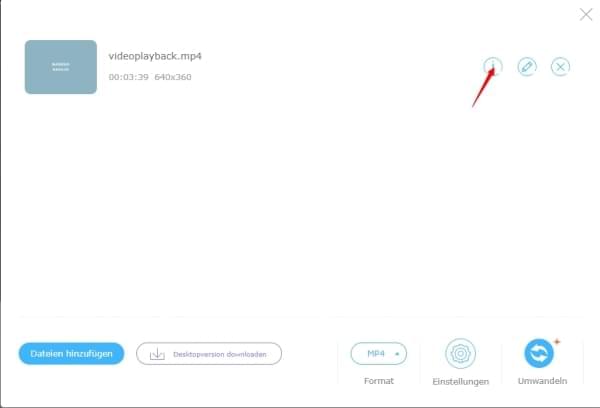
- Jetzt kannst du den Winkel bestimmen und dein Video drehen.
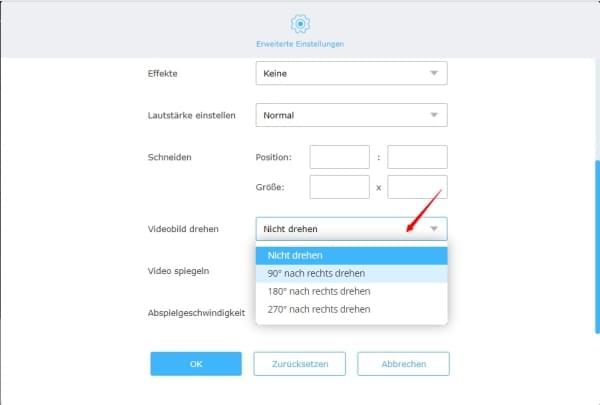
BeeCut
Wenn du einen stabilen Video Bearbeiter suchst, mit dem du Videos drehen kannst, dann kannst du BeeCut verwenden. Diese professionelle Software hat viele Bearbeitungsfunktionen und ist mit Windows und Mac kompatibel. Es kann dir dabei helfen, wenn du schnell und einfach dein Video drehen willst. Du kannst dein Video auch individuell bearbeiten, indem du Filter, Texte, Elemente, Überlagerungen und Übergänge hinzufügst. Zudem kannst du deine Videos drehen, aufteilen und zusammenfügen und die Sättigung, Helligkeit, den Kontrast und die Geschwindigkeit anpassen. Die erstellten Videos können dann zur Unterhaltung, für Bildungszwecke und Geschäftliches benutzt werden. Folge einfach diesen Schritten, wenn du mit BeeCut dein Video drehen willst.
- Klicke auf den “Herunterladen” Button. Lade das Programm dann herunter und installiere es auf deinen Computer.
- Nach der Installation kannst du das Programm öffnen und das Seitenverhältnis anpassen.
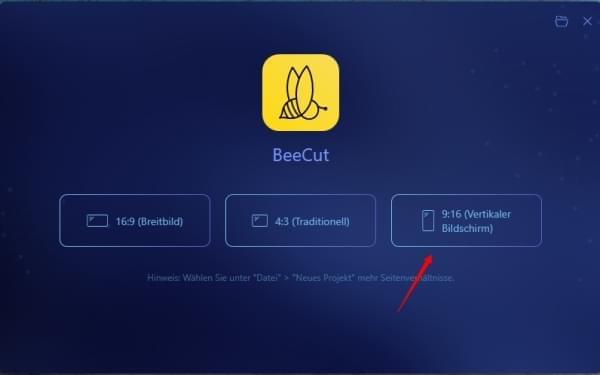
- Klicke auf “Importieren”, dann “Dateien importieren”, um dein MP4 Video hochzuladen.
- Sobald das Video hochgeladen ist, lammst du es in die Bearbeitungsfläche ziehen. Mit einem Rechtsklick kannst du es dann bearbeiten. Klicke auf den “Rotieren” Button, bis du die erwünschte Ausrichtung erhalten hast.
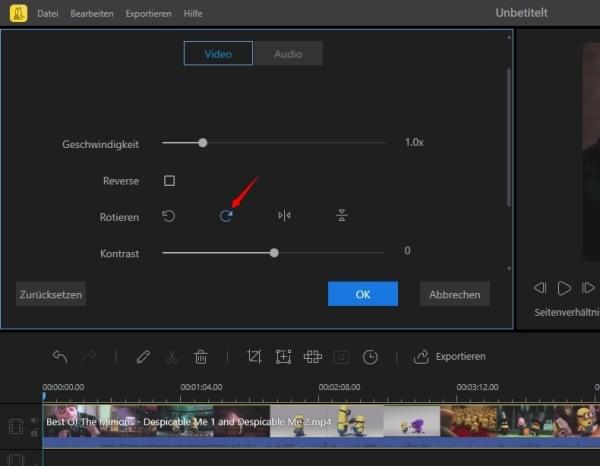
- Wenn du fertig bist, klicke auf “Exportieren”, um dein Video zu speichern.
Smart Video Rotate and Flip
Wenn du ein Android Nutzer bist, kannst du Smart Video Rotate and Flip benutzen. Wie der Name schon sagt, ist dies eine App, die schnell und einfach Videos dreht. Diese App hat eine einfache Benutzeroberfläche, die wirklich jeder nutzen kann. Abgesehen davon kann es problemlos mehrere Videos auf einmal drehen. Es ist mit Android Geräten, die ein Betriebssystem von 4.1 oder besser haben. Um zu lernen, wie du damit dein Video drehen kannst, lies dir diese Anleitung an.
- Installiere die App aus dem Google Play Store.
- Sobald die App installiert ist, kannst du sie öffnen. Ein Fenster wird sich öffnen, was dich fragt, ob die App auf deine Fotos und Mediendateien zugreigen darf. Tippe also auf “Zulassen”.
- Jetzt kannst du das Video, das du drehen willst, rotieren.
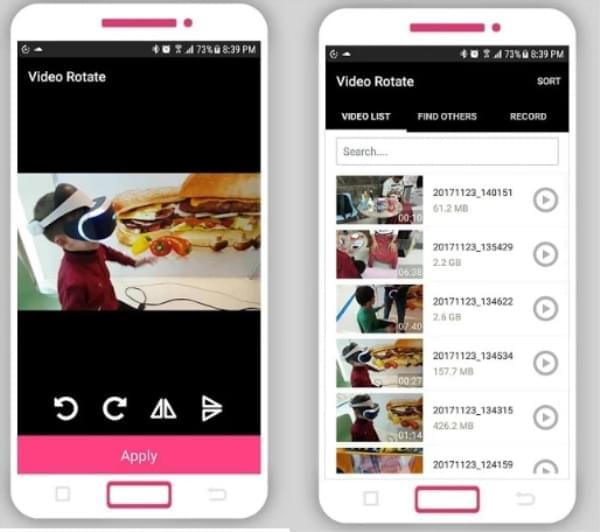
Hinweis: Diese App gibt es leider nur auf Englisch.
- Tippe entweder nach links oder rechts, um die Rotierung anzupassen und tippe dann auf “Apply”.
iMovie
iOS Nutzer können iMovie benutzen. Dies ist eine der beliebtesten Apps, um auf iOS Geräten, wie iPhone und iPad, Videos zu bearbeiten. Nutzer können damit Videos zuschneiden, drehen, kopieren, Themen, Musik und Übergänge hinzufügen. Da es ein wirklich handliches Tool ist, kannst du es immer und zu jeder Zeit verwenden. Hier ist die Anleitung, für iMovie.
- Besuche die App Store und suche nach dieser App. Jetzt kannst du es herunterladen.
- Nach der Installation kannst du die App öffnen.
- Tippe auf das “+” Symbol, und suche das Video, das du drehen willst, aus.
- Lege deinen Finger und Daumen auf das Display und drehe sie nach links oder rechts, um dein Video zu drehen.
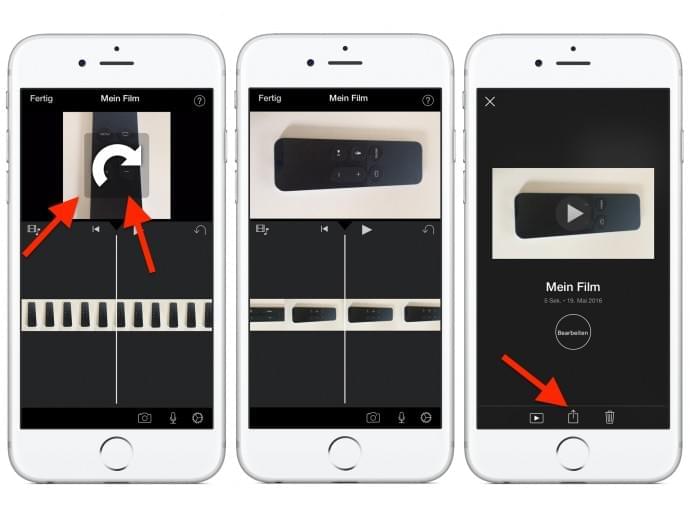
- Wenn du fertig bist, tippst du auf “Fertig”. Danach kannst du das Video speichern und die Größe bestimmen.
Fazit
Wie du siehst, gibt es viele Programme, die dir dabei helfen wenn du dein Video drehen willst. Alle oben genannten Programme gehören zu den besten auf dem Markt. Wenn du also kostenlos dein Video drehen willst, dann probiere Video Grabber, Smart Video Rotate and Flip oder iMovie aus. Wenn du aber ein Programm suchts, was wirklich alles in Sachen Videobearbeitung bietet, dann ist BeeCut das richtige Programm für dich!
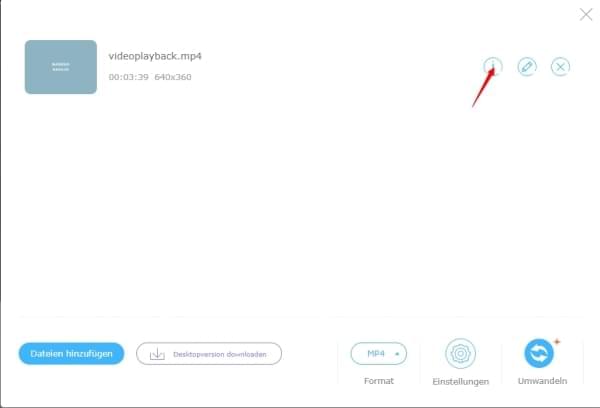
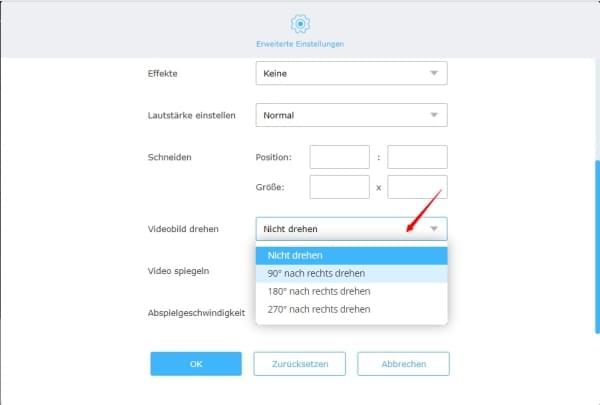
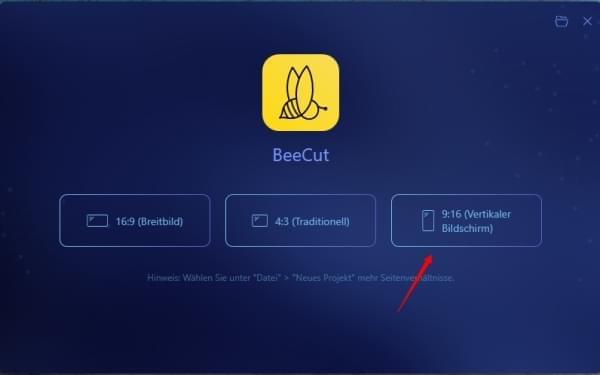
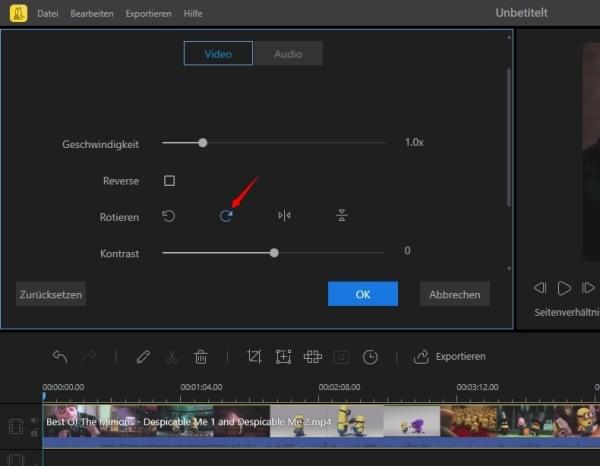
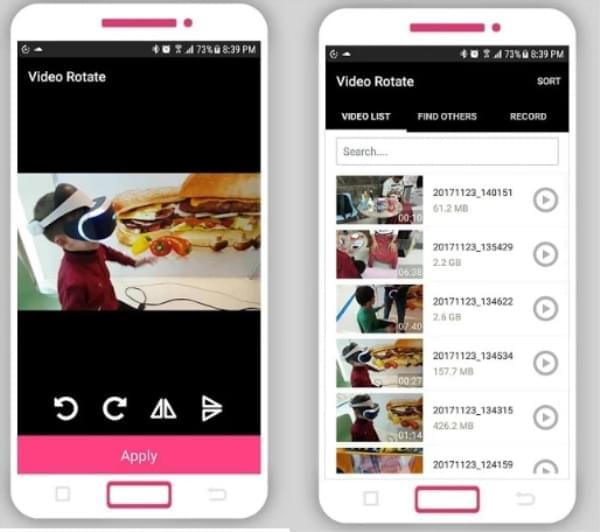
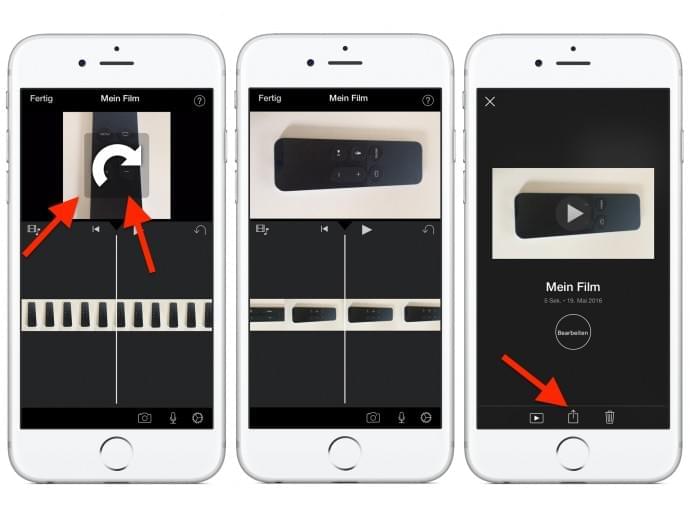
Einen Kommentar schreiben